Operativsystemet Windows är kanske mest känt för sin dödsskärm. Den är skrämmande i blått och ger den genomsnittliga användaren ingen aning om vad den är. Den här skärmen visas till följd av ett dödligt fel. Låt oss ta reda på vad som exakt kan orsaka en blå skärm. Vad måste du göra för att förhindra att det händer igen??
Huvudorsaken till blå skärmen av död
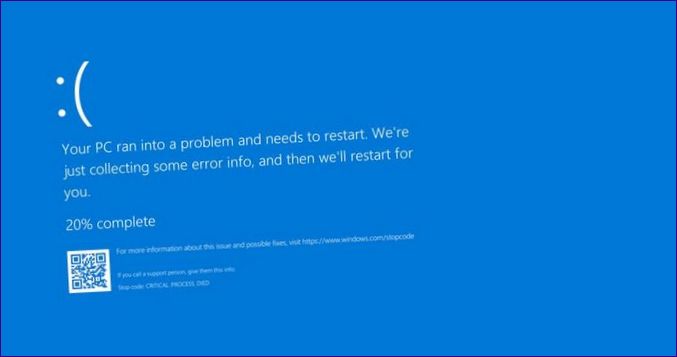
Till att börja med kallas en dödsskärm för BSOD i utvecklarspråk. Det är ett varumärke för olika versioner av Windows. Andra operativsystem som drabbas av samma fel hänger ofta bara kvar eller laddas om utan att visa någon information. Med den här skärmen ger Windows dig lite tid för att ta reda på exakt vad problemet är.
Det bör noteras att om orsaken till problemet inte åtgärdas kommer den blåa skärmen att uppträda regelbundet. Det orsakas oftast av ett förarfel. Det kan också vara ett hårdvaruproblem – till exempel har RAM-fel startat. I vissa fall orsakas dödsblå skärmen av att användaren ändrar systeminställningar på ett vårdslöst sätt. Slutligen kan det också bero på dåligt skriven programvara.
Vissa datorägare tenderar att skylla dödsskärmen på virus. Men detta är en mycket sällsynt händelse. Särskilt om du har ett bra antivirusprogram installerat på din dator.
Eliminera orsaken till dödsskärmen
Om du stöter på en blå skärm av död måste du fundera på hur du kan eliminera orsaken. Om du inte gör det kommer den här skärmen att visas med jämna mellanrum och tvingar dig att starta om datorn. En dag kommer det att leda till att du inte sparar resultatet av videoredigering i rätt program och slösar bort en halvtimme av ditt arbete. Behöver du det??
Windows-tjänster
Det första du kan göra är att ”fippla” med det inbyggda verktyget, som söker efter alla möjliga fel. Det här tipset gäller för ägare av Windows 10-datorer.
För att aktivera verktyget går du till: Start – Inställningar (kugghjulsikonen) – Uppdatering och säkerhet – Felsökning. Här är en lista över vanliga problem som kan uppstå med ett operativsystem från Microsoft. Bläddra i listan och klicka på knappen ”Blå skärm”. Här måste du klicka på ”Run Troubleshooter” (Kör felsökning). Nu är det bara att följa systemets anvisningar och vänta tills processen är klar.
Det här verktyget hjälper inte alltid. Och i gamla OS-versioner finns den inte alls. Du bör därför känna till ytterligare ett sätt att lösa orsaken till blå skärm. Den består av tips för att lösa problem som operativsystemet kan erbjuda dig.Detta görs på följande sätt:
-
Öppna kontrollpanelen.
-
Gå till ”Säkerhets- och servicecenter”.
-
Expandera fliken ”Underhåll”. Här kan förslag till felsökning visas. Följ den.
-
I äldre versioner av Windows öppnas det aktuella fönstret när du går till ”Kontrollpanelen” – ”System och säkerhet” – ”Helpdesk”.
Tyvärr kan systemet inte erbjuda något. I detta fall måste man lösa problemet på andra sätt.
Fastställa orsaken till BSOD
Du har säkert märkt att den blå dödsskärmen inte bara innehåller den vanliga texten. Den innehåller också en felkod. Det kan vara en uppsättning siffror och bokstäver, eller en hel kombination av olika ord som skrivs med versaler och är sammanlänkade med understrykningar. Varför inte ta reda på vad som orsakade det fel som systemet anger??
I Windows 10 visas också en QR-kod på dödsskärmen. Du kan känna igen den med din mobilapp och du kommer till Microsofts webbplats som innehåller en interaktiv felsökningsguide. Vi har redan förklarat hur du känner igen en QR-kod tidigare, så du kan enkelt göra det här.
Du kan också ange felkoden eller texten i en sökmotor. Du hittar även en webbplats som beskriver problemet och dess lösning.
Som standard visas den blå skärmen under en kort tid, varefter operativsystemet startas om. Om detta hindrar dig från att skriva ner felkoden kan du inaktivera den automatiska omstarten.För att göra detta utför du följande steg:
-
Högerklicka på ikonen ”Den här datorn”.
-
Tryck på ”Egenskaper”.
-
Välj ”Avancerade systeminställningar”.
-
I fönstret som visas måste du gå till fliken ”Avancerat”.
-
Här måste du klicka på ”Settings” (inställningar).
-
Avmarkera rutan ”Execute automatic restart” (Utför automatisk omstart).
-
Naturligtvis vill inte alla utföra en tråkig sökning på internet. Därför har vi bestämt oss för att ge dig andra metoder för att lösa problemet utan att tvinga dig att hantera felkoden.
Universella åtgärder
Åtgärderna nedan kan inte bara utföras när en BSOD inträffar. Dessa åtgärder syftar till att förbättra datorns prestanda. Därför kan dessa åtgärder lösa nästan alla problem, även de som inte på något sätt är relaterade till Blue Screen of Death.
Navigera till systemkonfigurationen. Här måste du besöka ”Windows Update Center”. Kontrollera om det finns uppdateringar. Om de finns tillgängliga, installera dem. Det är möjligt att du har fått en problematisk version av operativsystemet och att en liten del av koden orsakar BSOD.
Det är en bra idé att kontrollera operativsystemet med ett antivirusprogram. Alla dessa har en knapp som startar ett fullständigt test. Men var beredd på att det kan ta lång tid.
Testa datorn i felsäkert läge. I Windows XP, Vista och 7 måste du trycka på F8-tangenten när du startar om datorn – du kommer definitivt att se knappen för att byta till felsäkert läge.När det gäller nyare OS-versioner bör du vidta följande åtgärder:
-
Tryck på Windows+R.
-
Ange kommandot ”msconfig” (utan citationstecken) i fönstret som visas och tryck på Enter.
-
Välj fliken ”Boot” i fönstret för systemkonfiguratorn.
-
Markera alternativet ”Säkert läge”.
-
Klicka på knappen OK.
-
Starta om datorn.
-
För att avsluta det säkra läget måste du öppna det här fönstret igen. Nu måste du avmarkera alternativet ”Säkert läge”. Starta om datorn igen.
Det finns ett enklare sätt. Det består av att klicka på softkey Reset med Shift-tangenten intryckt. Du kommer till skärmen ”Välj en åtgärd”. Gå till fliken Återställning och välj knappen ”Restart Now” (starta om nu) i avsnittet ”Boot Specific Options” (specifika startalternativ).
Andra möjliga orsaker till BSOD är dåliga drivrutiner. Vi rekommenderar därför att du uppdaterar dem. Detta kan göras manuellt. Särskilt om du har en bärbar dator – gå till tillverkarens webbplats så hittar du alla drivrutiner för din bärbara modell. Om du har en stationär dator och inte känner till namnen på dess komponenter är det bättre att använda en gratistjänst för att söka efter och uppdatera drivrutiner. DriverPack och Driver Booster kan till exempel hjälpa dig att.
Det händer ibland att hög temperatur på processorn eller grafikkortet orsakar BSOD. Du kan behöva kontrollera grafikkortet eller processorn. Använd till exempel programmet HWMonitor. Följande temperaturer kan betraktas som normala:

-
Grafikkortet – upp till 95 °C;
-
Processor – upp till 95 °C;
-
Hårddisk (HDD) – upp till 50 °C;
-
Solid State Drive (SSD) – upp till 70 °C.
Helst bör temperaturen ligga minst 15-20 °C under den övre baren. Om den ligger nära eller till och med överstiger den måste något omedelbart göras för att kyla datorn.
Eller gör en BIOS-återställning vid behov. Gör det om allt annat misslyckas. Återställ med hjälp av återställningsknappen på moderkortet. Den finns dock endast på nya modeller i de övre och mellersta prissegmenten. Om det inte finns någon knapp behöver du bara ta bort batteriet och sedan trycka på strömknappen på datorn. Sätt sedan in batteriet igen. Du måste konfigurera ditt BIOS från början, så var beredd på det. Den här metoden är särskilt användbar om den blå dödsskärmen visas direkt under operativsystemets uppstartsfas och du inte ens kan komma åt ditt skrivbord.
Ibland orsakas den blå skärmen av ett problem med hårddisken eller RAM-minnet. Därför rekommenderar vi att du kontrollerar deras status. Du kan använda särskilda verktyg som är inbyggda i Windows för att göra detta. Vi kommer förmodligen att ta upp detta i en framtida artikel. Förresten, för att testa SSD-enheten kan du använda ett gratis verktyg som utvecklats av tillverkaren av sådana enheter – sådana program utvecklas och Seagate, och Western Digital, och Samsung. När det gäller RAM är allt mer komplicerat – flera verktyg kan kontrollera det samtidigt. Det är inte möjligt att beskriva hela processen med några få rader.
I vissa fall måste du återställa Windows till sitt tidigare tillstånd. Man kan bara hoppas att du inte har inaktiverat skapandet av återställningspunkter för att spara diskutrymme. Nu måste du använda en av dessa. Var datumstyrd – du måste välja en punkt som skapades innan den blå dödsskärmen inträffade. Vi rekommenderar den här metoden om ingenting alls hjälper – inte ens en BIOS-nollställning.
Du kan också försöka installera om Windows. Om den blå skärmen av döden dyker upp även efter detta är problemet definitivt hårdvarurelaterat. Men det är ett mycket radikalt sätt. Det är besvärligt, om inte annat för att du måste installera om många program – från en webbläsare till ett videoredigeringsprogram av något slag.
Den sorgligaste situationen är när BSOD uppstår vid datorns start. Jag får en blå skärm som hindrar mig från att komma åt mitt skrivbord. Många av de metoder som beskrivs ovan kommer inte att fungera, eftersom du inte kommer att kunna köra vissa verktyg. I en sådan situation utförs andra algoritmer. Vi kanske en dag skriver en artikel om vad du ska göra om Windows inte startar – det är ett mycket omfattande ämne i sig självt.
Slutsats
Nu kommer den blå skärmen av döden inte att skrämma dig. Från och med nu vet du att det inte betyder att operativsystemet är färdigt. Nej, du kan ta bort den blå skärmen utan att installera om Windows.

Varför visas den blå skärmen av döden och vad kan man göra för att åtgärda det? Jag har också upplevt detta problem och undrar om det finns någon lösning eller sätt att undvika det i framtiden? Tack på förhand för din hjälp!